
フォーゼロスタジオでOBSが使えます
クリエイターが制作過程である「作業を魅せる」ことに特化したLIVE配信プラットフォームで、OBSを使用した配信ができます。
OBSの基本的な使い方や、YouTubeLiveで配信するためのRTMP設定などの説明は一切無しで、フォーゼロで使う最短を記述します(´ε` )
まずは最新のバージョンのOBSをダウンロードしましょう。
① OBS 「仮想カメラ開始」
仮想カメラとは、カメラデバイスとしてPCに認識させる機能です。
これにより、フォーゼロのカメラ選択画面で「OBS」を選択することができます。
ZOOMやwebexなどの、ミーティングツールでも同様にしてOBSを利用することができます。
OBSの右下にある、コントロールから「仮想カメラ開始」をオンにします。


コントロールパネルが表示されていない場合
表示 → ドック → コントロール をチェック

ツールから「virtual camera start」でもオッケー
以下の方法でも、仮想カメラ開始が可能です。
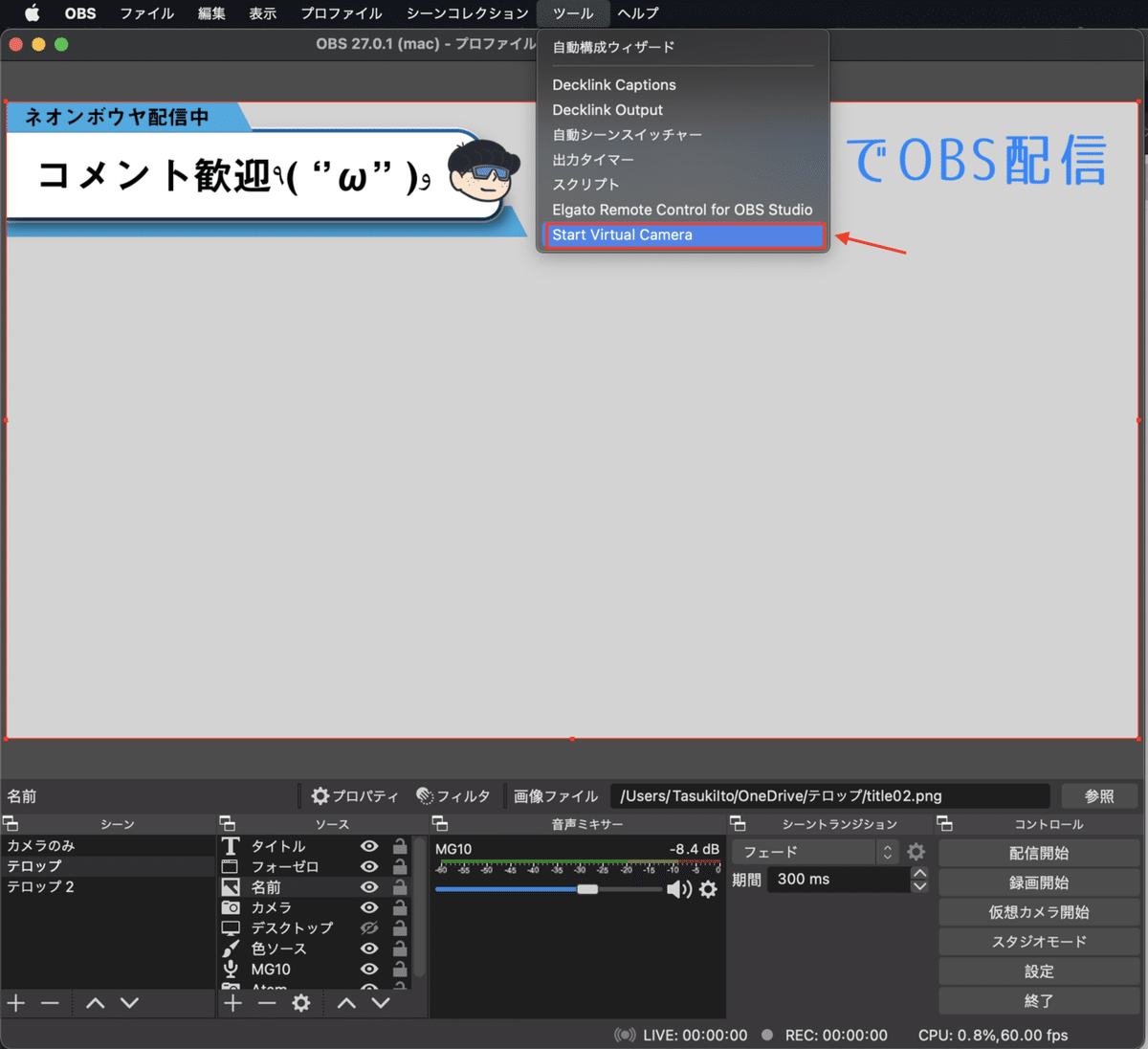
② フォーゼロスタジオ配信設定「カメラ配信」


・配信設定からカメラ設定を選択する
・カメラ一覧から、OBS Virtual Camera を選択する
設定は以上です。配信開始をすれば、OBSで用意したシーンを配信することができます。
カメラ選択画面からOBSを選択できない場合
アプリの起動順番を変えてみる
配信設定画面を表示してから、OBSを起動するとカメラ一覧に出てこないです。
OBSを起動する → 配信ブラウザを起動する
ブラウザを変えてみる
Macの方は、safariだと選択できないです。
windows・macどちらも 「chrome」は利用ができています
他は検証していないので、わかりません(´ε` )
フォーゼロで配信されている、DTMクリエイター「ヒロセターキー」さんからリクエストがあり、フォーゼロで解説配信をしました。
以下からご視聴いただけます!
せっかくのプロセスエコノミー!
より良く、制作過程を魅せる為に配信環境もちょっとよくして見てはいかがでしょうか!!

他にお困りごとがあれば、リクエスト受付しております(´ε` )
この記事が気に入ったらサポートをしてみませんか?
